Cómo Activar o Desactivar Autoguardar / Autorecuperar en Excel
Este tutorial muestra cómo activar o desactivar Autoguardar y Autorecuperar en Excel.
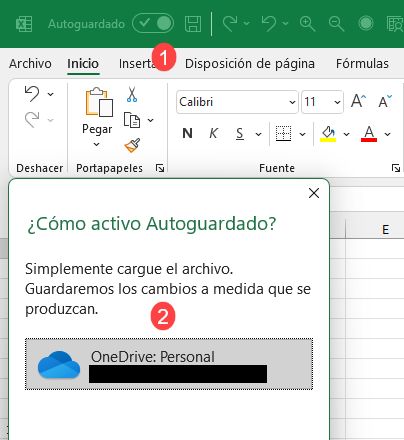
Activar Autoguardar
La opción Autoguardar en Excel te permite guardar un archivo de Excel en OneDrive o SharePoint. Esta característica se introdujo con la versión de Microsoft 365, y necesitas OneDrive configurado y conectado correctamente para utilizarla. Cuando la opción Autoguardar está activada, tu archivo se guarda en One Drive o SharePoint y todos los cambios se guardan en tiempo real mientras escribes. Esto significa que no es necesario guardar los archivos manualmente en absoluto. Además, podemos seguir fácilmente el historial de versiones y cambios del archivo.
Para Activar Autoguardar, siga estos pasos:
- En la cinta de opciones, vaya a Archivo > Opciones.
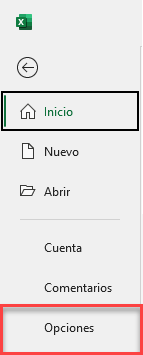
- En la ventana Opciones de Excel, vaya a Guardar y marque Archivos de autoguardado almacenados en la nube de forma predeterminada en Excel.
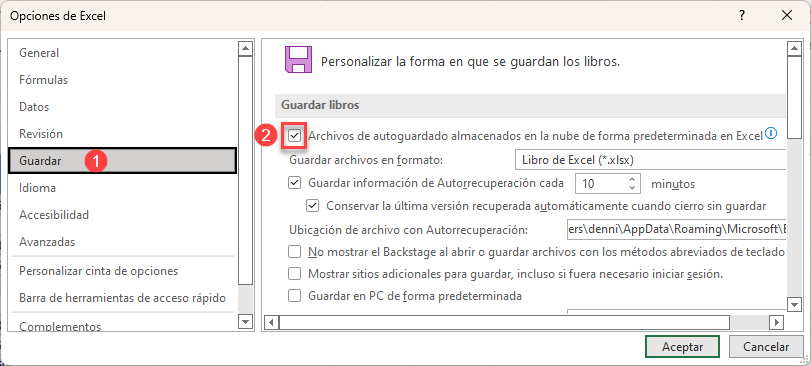
- En la cinta de opciones, (1) activa el botón Guardar automáticamente y (2) elige la ubicación de OneDrive .
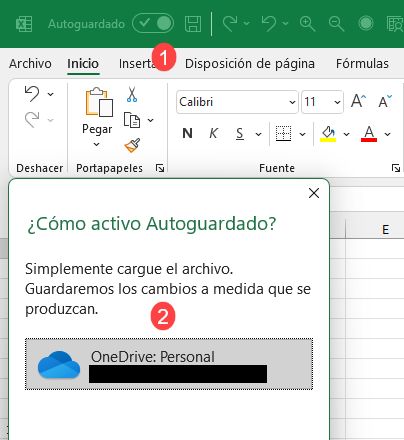
Ahora el archivo se guarda en OneDrive y todos los cambios se guardan en tiempo real. Si quieres ver el historial de versiones, encima de la cinta de opciones, haz clic en el nombre del archivo y luego en Historial de versiones.
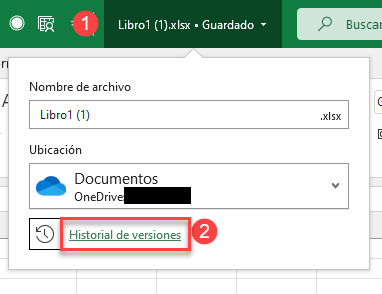
En la parte derecha, puede ver todos los cambios con fecha, hora y usuario que realizó los cambios.
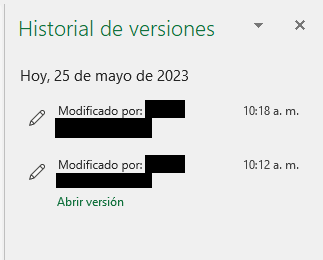
Desactivar Autoguardado
Si desea desactivar Autoguardar, encima de la cinta de opciones, desactive el botón Autoguardar .
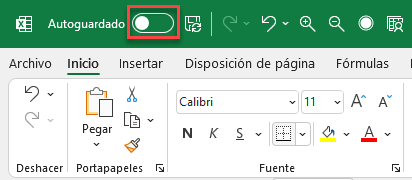
Activar Autorrecuperación
La opción AutoRecuperar guarda una versión de un archivo en el intervalo de tiempo definido por el usuario. Mientras que la opción Autoguardar guarda un archivo en la ubicación de OneDrive, la opción AutoRecuperar almacena el archivo en el ordenador local, en la ubicación definida por el usuario. Para activar esta opción, sigue estos pasos:
- En la cinta de opciones, ve a Archivo > Opciones.
- En Opciones de Excel, marque Guardar información de Autorrecuperación cada # minutos. Especifique la frecuencia con la que desea que se guarde el archivo.
- Para la ubicación del archivo de Recuperación automática, introduzca la ruta a la carpeta donde deben guardarse los archivos. (La ubicación predeterminada es: C:\Users\xxxx\AppData\Roaming\Microsoft\Excel\)
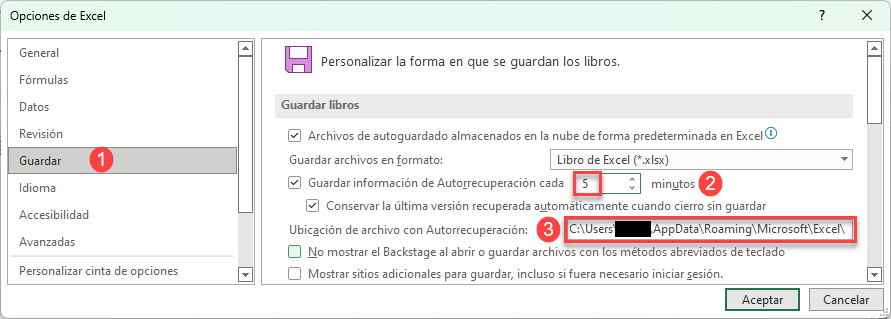
Como resultado, cada 5 minutos se guarda un nuevo archivo de recuperación en la carpeta especificada.
Desactivar Autorrecuperación
Para desactivar la Recuperación automática, desmarque Guardar información de Autorrecuperación cada # minutos en la ventana Opciones de Excel.
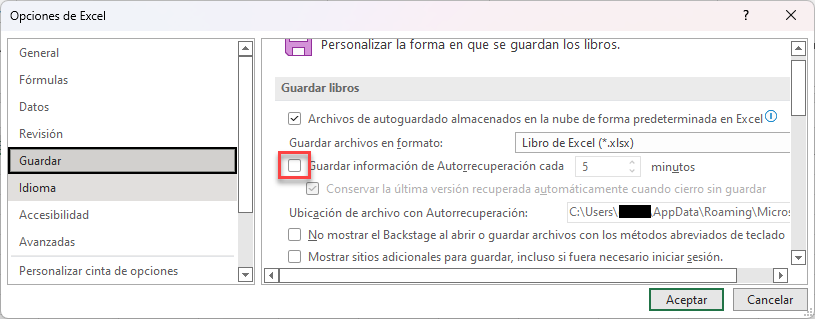
Los archivos de Recuperación automática se eliminan de la carpeta seleccionada cuando desactiva esta opción. Los archivos también se borran al guardarlos y cerrarlos o al salir de Excel.

